Cum să utilizați fotografia stocului creativ în cadrul lucrărilor dvs. de proiectare

Mai degrabă decât a fi o ultimă soluție, imaginile stocurilor poate și ar trebui să formeze o parte esențială a arsenalului dvs. creativ. Din pictogramele vectoriale din stoc la texturi și imagini de fundal, există o lume a activelor acolo pentru a deveni creativi.
Prin acest scurt walkthrough voi demonstra modul în care unele imagini florale pot fi folosite pentru a crea un poster ilustrat tipografic izbitoare folosind Photoshop și InDesign.
Cu o gândire creativă, imaginile stocurilor pot fi folosite în moduri surprinzătoare și inspirate, deci începeți să vă gândiți în afara casetei și să obțineți creativ cu stocul!
01. Sursa imaginilor din dreapta stocurilor
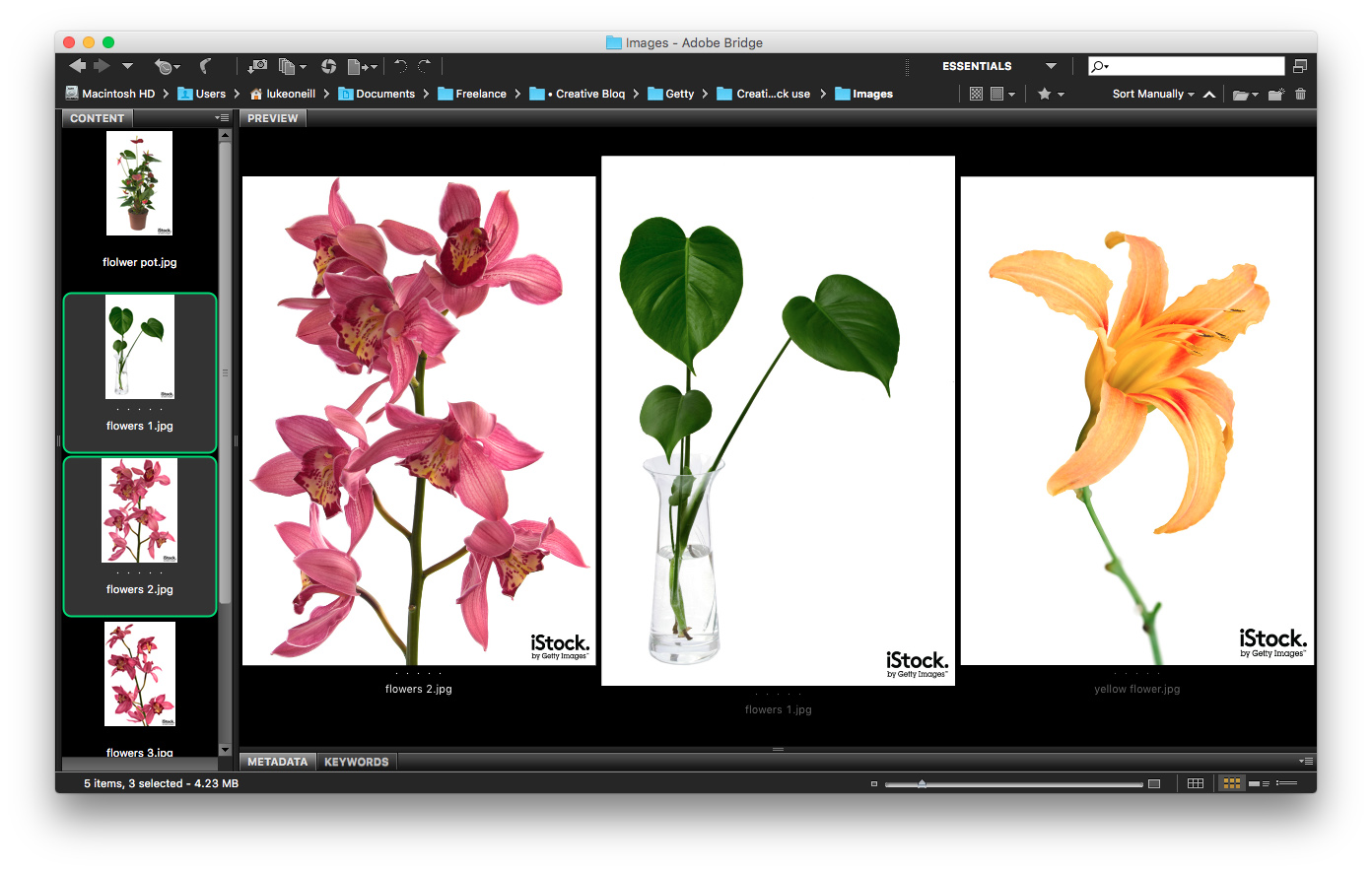
Începeți să spălați o bibliotecă ca Istock. Pentru imagini adecvate care vor funcționa în cadrul designului dvs. Pentru această ilustrație tipografică, căutăm oportunități de a împacheta elemente în jurul tipului, frunzele și florile izolate vor funcționa cel mai bine. De asemenea, gândiți-vă la tipul de imagini pe care îl alegeți. Vrem stilul stilizat și exotic, nu aranjamentul de flori al bunicii.
02. Masca de pe flori și frunzișii
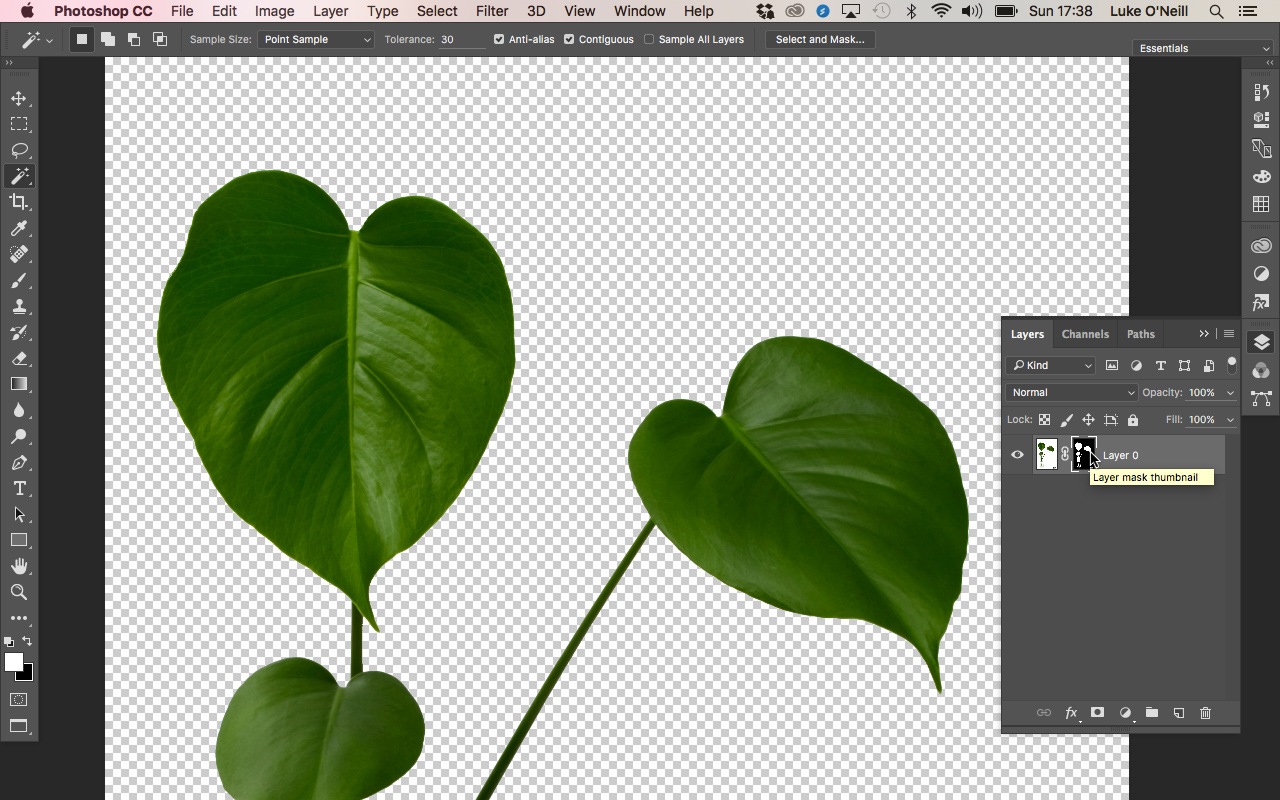
Acum la Photoshop. Vom începe prin mascarea florilor din fundal, astfel încât să le putem înfășura în jurul tipografiei noastre mai târziu. După cum am ales imagini de contrast ridicate pe fundaluri albe, acest loc de muncă este mult mai ușor.
Utilizați instrumentul Magic Wand la o toleranță de 30 pentru a selecta toate zonele albe din jurul florilor, deținând schimbarea pentru a adăuga la selecție. Odată ce sunteți fericit, apăsați Shift + CMD + I pentru a inversa selecția și apoi apăsați butonul Masca stratului din panoul Straturi.
- 5 noi instrumente de colaborare pe care trebuie să le încercați
Dacă există mici zone necorespunzătoare, apoi folosiți pur și simplu instrumentul Pen pentru a face selecții și cu masca de strat selectată, vopsea negru pe selecție pentru a adăuga la masca stratului. Repetați acest proces pentru toate imaginile.
Pentru a rafina masca, faceți dublu clic pe pictograma masca de strat pentru a aduce panoul de perfecționare, unde puteți netezi, schimbați și pene marginile selecției dvs.
03. Inversați și ajustați culorile
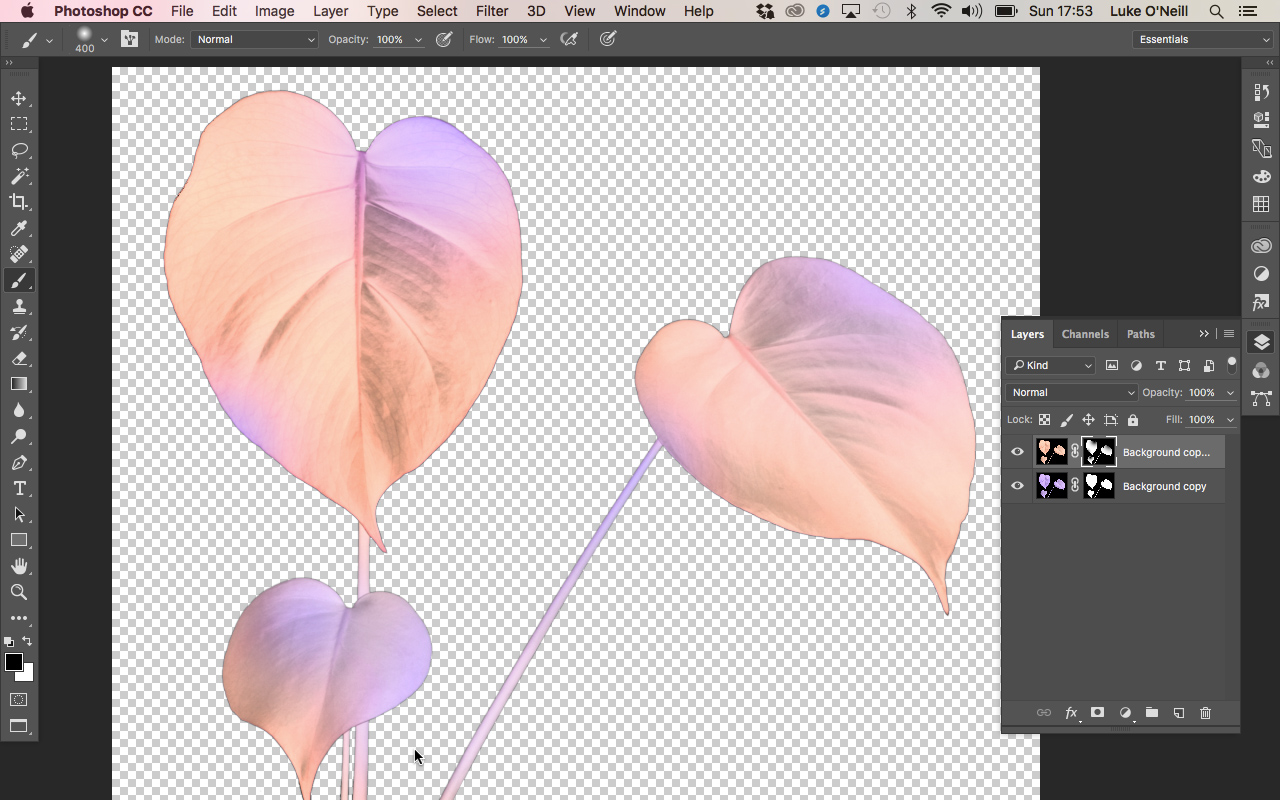
Selectați miniatura de imagine din panoul Straturi și apăsați CMD + I pentru a inversa culorile. Acum duplicați stratul și ajustați culorile în ajustări (reglați nuanța și saturația).
Acum, selectați din nou masca stratului și cu o perie mare moale neagră, periați la masa de strat superioară pentru a crea combinații interesante de ambele scheme de culori. Repetați acest proces pentru toate imaginile dvs. care variază schemele de culori.

04. Creați tipografia
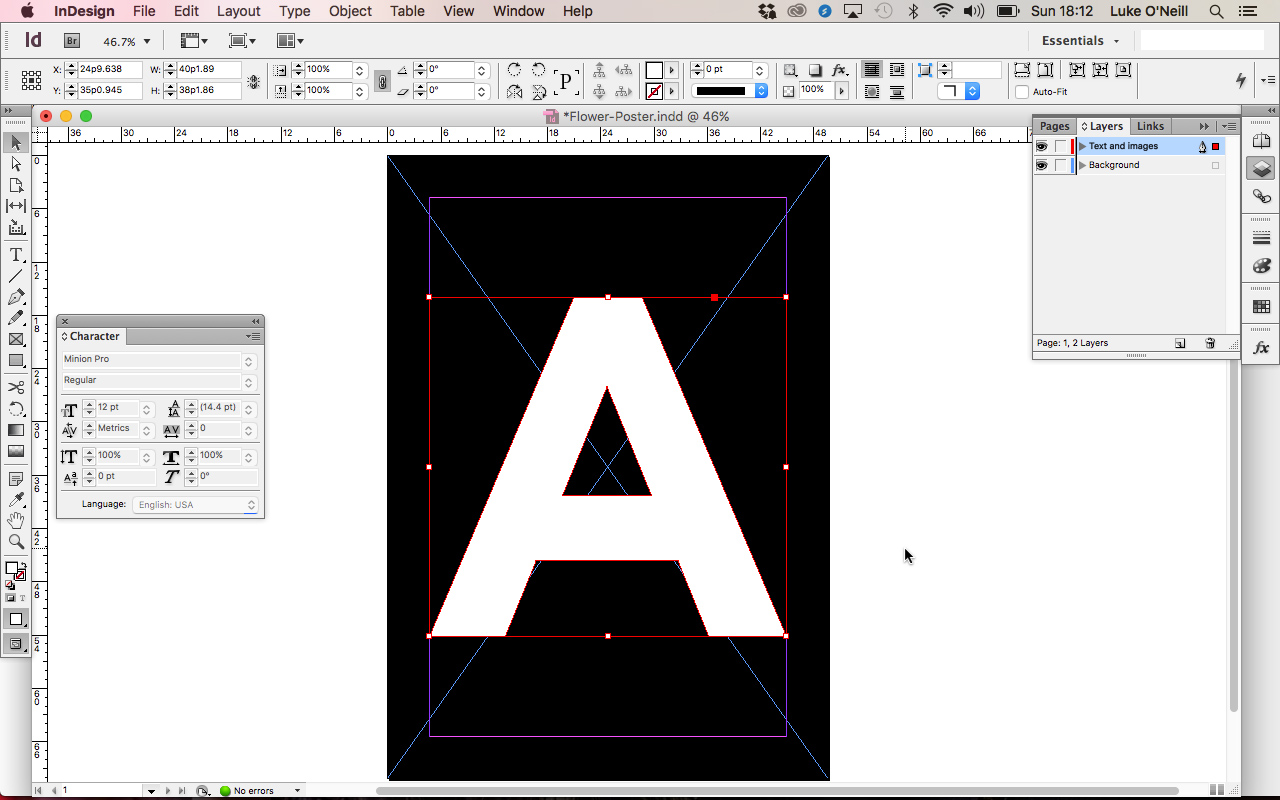
Acum treceți la InDesign, configurați un nou document și utilizând instrumentul de tip, creați tipografia centrală. În acest caz, am ales o singură scrisoare, astfel încât să nu depășiți lucrurile, dar puteți dori să încercați cuvinte întregi dacă vă simțiți încrezători.
Motivul pentru care folosim InDesign în această etapă este astfel încât tipografia să rămână vectorială și mai degrabă mai degrabă decât să fie tratată ca o imagine așa cum ar fi în Photoshop.
Descrieți tipografia prin navigarea la tastați: creați contururi astfel încât personajul să acționeze ca un grafic vector, mai degrabă decât un tip live.
05. Image Comps.
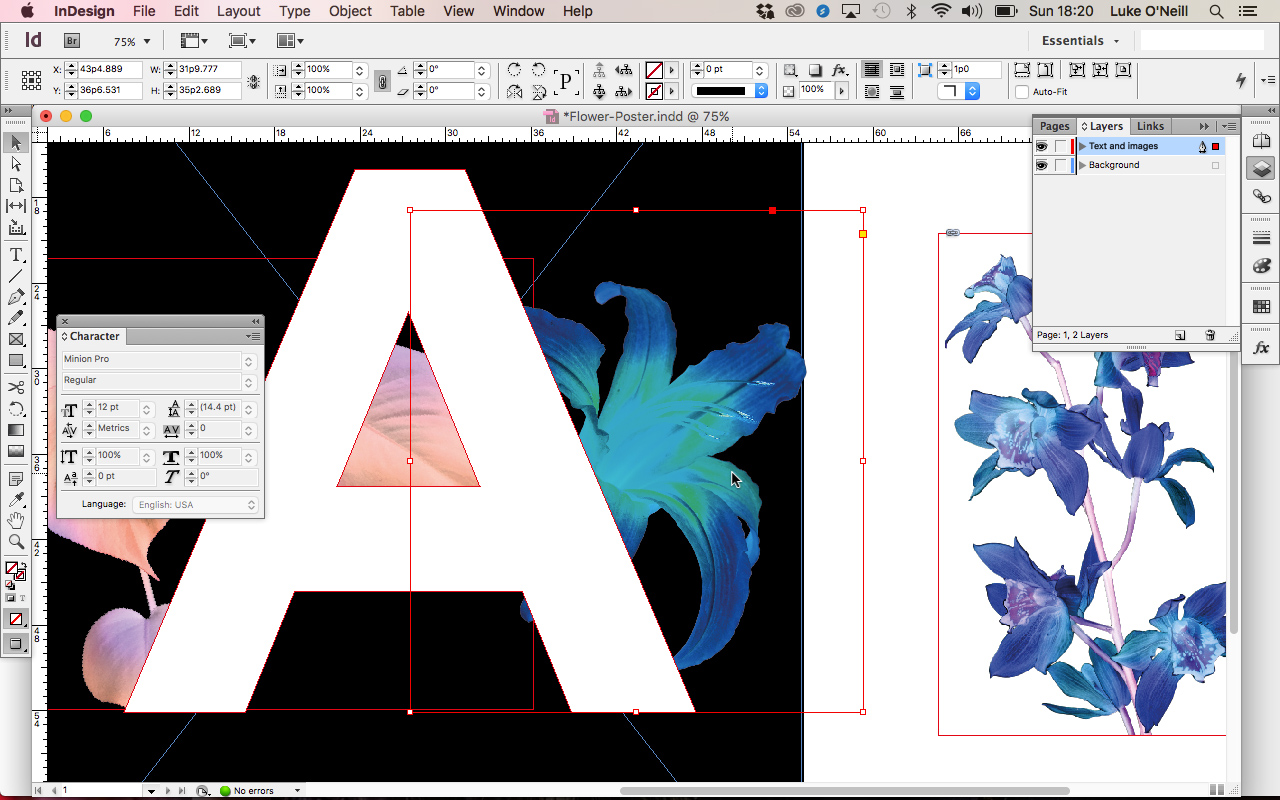
Acum, pentru ca distracția să înceapă. Începeți să plasați flori de decupare în Docul InDesign folosind CMD + D. Setați imaginile pentru a multiplica în panoul de efecte, astfel încât să puteți vedea cum vor lucra împreună și să se suprapună. Scopul de a avea zone în care tulpini și frunze se vor întreba în jurul caracterului.
06. Pasul și repetarea.
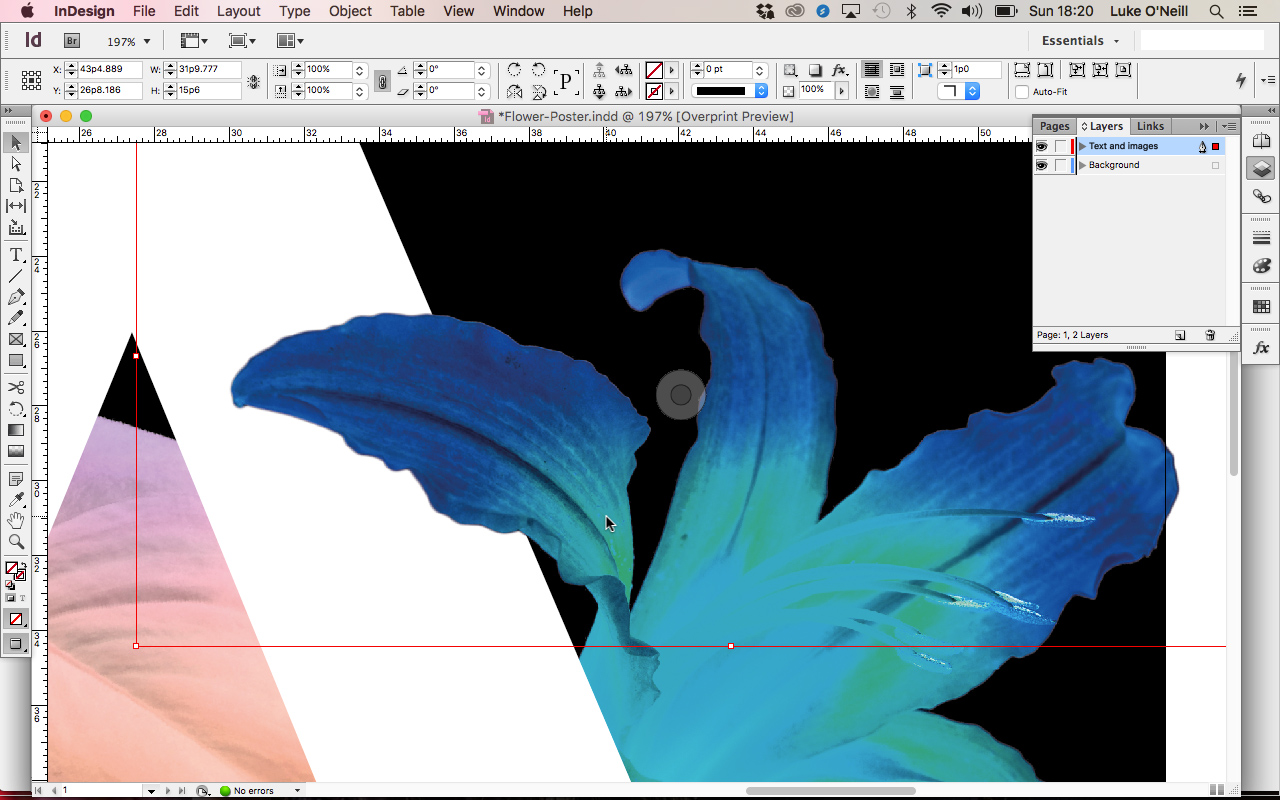
Odată ce sunteți mulțumit de modul în care imaginile se integrează cu tipografia, setați modul de amestecare înapoi la normal și trimiteți toate imaginile în partea din spate a stratului utilizând Shift + CMD + (.
Acum, selectați prima dvs. imagine și utilizați pasul și repetați CMD pentru ao duplica pe loc. Acest lucru va aduce imaginea în prim-plan și vă va permite să ajustați cadrul de imagine astfel încât suprapunerile să apară numai acolo unde doriți să le faceți. Repetați acest lucru pentru toate imaginile. Cu unele dintre imaginile este posibil să fie nevoie să tăiați în cadrele de imagine utilizând instrumentul Pen și CMD scăzut de la panoul Pathfinder.
În cele din urmă, adăugați toate detaliile finale, cum ar fi un gradient și o umbră pe caracterul principal și umbrele în care elementele se suprapun.
Notă: Această etapă ar putea fi completată și în Photoshop prin configurarea unui nou document, complecte în florile și frunzișul mascat strat, și apoi curățați pur și simplu la măștile straturilor din straturile individuale unde doriți să fie suprapuneri.
să - Cele mai populare articole
Construiți un UI controlat de voce
să Sep 13, 2025Am văzut multe API-uri noi adăugate pe web în ultimii ani, care au permis cu adevărat conținut web pentru a avea același tip de funcționalitate, deoarece multe aplicații au avut de ce..
5 caracteristici noi CSS și cum să le folosească
să Sep 13, 2025Pagina 1 din 2: Explorați 5 caracteristici noi CSS: Pași 01-10 Explora�..
10 Reguli pentru realizarea formularelor web prietenoase
să Sep 13, 2025În ciuda evoluției interacțiunii cinematografice umane, formele rămân încă una dintre cele mai importante tipuri de intera..
Cum de a desena pene
să Sep 13, 2025Dacă ați vrut întotdeauna să știți cum să atrageți pene și să le faceți super-realiste, sunteți în locul potrivit. Acest ghid pas cu pas oferă sugestii și sfaturi pentru a ofer..
Cum să creați lumi colorate care spun o poveste
să Sep 13, 2025Imaginat scene care vă lasă cu un sentiment de minune, faceți-vă să doriți să aflați mai multe și să vedeți ce este ch..
Patru Tenets of Strategie UX
să Sep 13, 2025O experiență de utilizator stelară ( Ux. ) Strategia este un mijloc de a obține întreruperea pe piață prin ..
Învățați să executați designul și sprinturile de conținut
să Sep 13, 2025Designul și sprinturile de conținut sunt cheia pentru a aduce proprietarii de produse, designeri, cercetători, strategii de co..
Creați texturi gata de joc utilizând pictorul de substanțe
să Sep 13, 2025În ultimul an a fost un schimbător de jocuri pentru industria de jocuri video și pentru artiștii americani suficient de noroc..
Categorii
- AI și învățare Automată
- Airpods
- Amazon
- Amazon Alexa și Amazon Echo
- Amazon Alexa & Amazon Echo
- Amazon Fire TV
- Amazon Prime Video
- Android
- Telefoane și Comprimate Android
- Telefoane și Tablete Android
- Android TV
- Apple
- Apple App Store
- Apple HomeKit & Apple Homepod
- Muzică Apple
- Apple TV
- Ceasul Apple
- Apps & Web Apps
- Aplicații și Aplicații Web
- Audio
- Chromebook & Chrome OS
- Chromebook & Chrome OS
- Chromcast
- Cloud & Internet
- Cloud și Internet
- Cloud și Internet
- Hardware De Calculator
- Istoricul Calculatorului
- Cutând Cordon & Streaming
- Tăierea și Fluxul De Cabluri
- Discord
- Disney +
- DIY
- Vehicule Electrice
- EReaders
- Elementele Esențiale
- Explicatori
- Jocuri
- General
- Gmail
- Asistent Google & Google Nest
- Google Assistant și Google Nest
- Google Chrome
- Google Docs
- Google Drive
- Google Maps
- Magazin Google Play
- Google Foile
- Google Diapozitive
- Google TV
- Hardware
- HBO MAX
- Să
- Hulu
- Slang De Internet și Abrevieri
- IPhone & IPad
- Kindle
- Linux
- Mac
- Întreținere și Optimizare
- Microsoft Edge
- Microsoft Excel
- Oficiul Microsoft
- Microsoft Outlook
- Microsoft PowerPoint
- Echipe Microsoft
- Microsoft Word
- Mozilla Firefox
- Netflix
- Comutator Nintendo
- Paramount +
- Gaming PC
- Peacock
- Fotografie
- Photoshop
- PlayStation
- Confidențialitate și Securitate
- Confidențialitate și Securitate
- Confidențialitate și Securitate
- Roundup-uri De Produs
- Programare
- Raspberry Pi
- ROKU
- Safari
- Telefoane și Comprimate Samsung
- Telefoane și Tablete Samsung
- Slack
- Smart Home
- Snapchat
- Media Socială
- Spaţiu
- Spotify
- TINDIND
- Depanare
- TV
- Jocuri Video
- Realitate Virtuala
- VPN
- Browsere Web
- Wi-Fi & Routere
- WiFi & Routers
- Ferestre
- Windows 10
- Windows 11
- Windows 7
- Xbox
- YouTube & YouTube TV
- YouTube și YouTube TV
- Zoom
- Explicații







